文章詳情頁
Win7電腦時間同步出錯怎么辦?Win7電腦時間同步出錯的解決方法
瀏覽:56日期:2022-09-18 14:31:35
最近有Win7用戶反映,在使用電腦的時候發(fā)現(xiàn)電腦時間同步出錯,時間與北京時間不一致,這讓用戶非常煩惱。那么,Win7電腦時間同步出錯怎么辦呢?下面,我們就一起往下看看Win7電腦時間同步出錯的解決方法。
方法/步驟
1、點擊右下方的時間,彈出框之后,選擇更改日期和時間設(shè)置;

2、進(jìn)去日期和時間界面之后,首先需要修改時區(qū),點擊更改時區(qū);
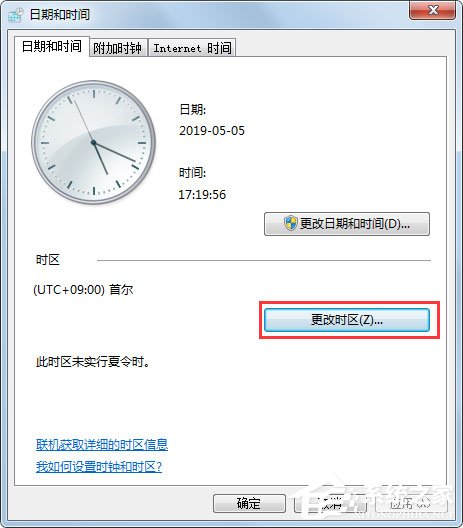
3、進(jìn)去時區(qū)設(shè)置界面之后,將時區(qū)更改為“(GMT+08:00)北京,重慶,香港特別行政區(qū),烏魯木齊”,點擊確定;
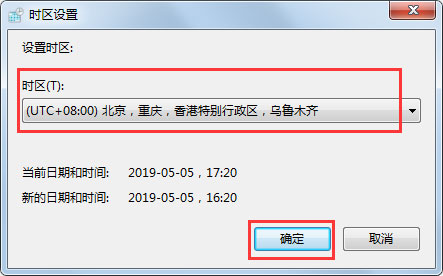
4、可以看到已經(jīng)將時區(qū)更改過來了,如果是時區(qū)的問題,時間會自動調(diào)整,如果不是,點擊更改日期和時間;
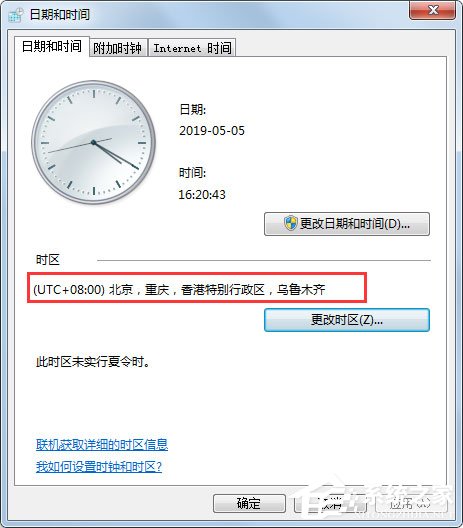
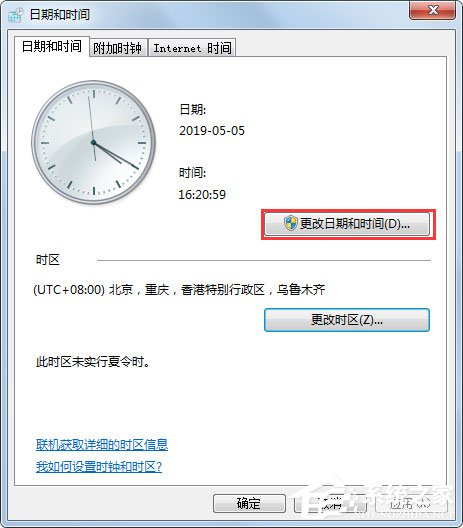
5、進(jìn)去日期和時間界面之后,將電腦時間調(diào)整為當(dāng)前的時間,點擊確定;
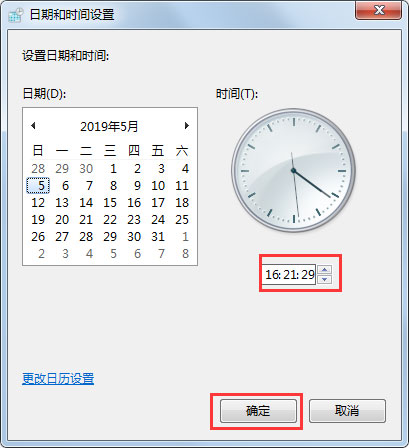
6、調(diào)整時間為當(dāng)前的時間之后,點擊Internet時間中的更改設(shè)置,勾選“與Internet時間服務(wù)器同步”,點擊確定,這樣時間就可以進(jìn)行同步了。

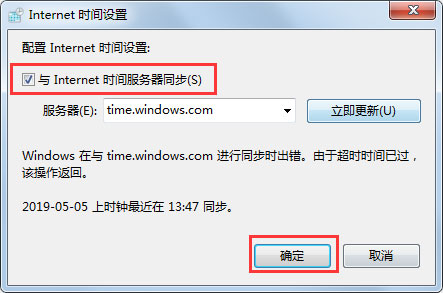
以上就是Win7電腦時間同步出錯的解決方法,按照以上方法進(jìn)行操作后,相信電腦時間就能同步正常,與北京時間一致了。
標(biāo)簽:
Windows系統(tǒng)
win7
相關(guān)文章:
1. deepin linux怎么切換到root權(quán)限? Deepin切換root用戶的技巧2. deepin文件有個鎖頭怎么刪除? deepin刪除帶鎖頭文件的技巧3. 微軟Win11專業(yè)版即將默認(rèn)禁用 SMB 來賓認(rèn)證服務(wù)4. Mac無線網(wǎng)絡(luò)怎么設(shè)置?蘋果Mac電腦無線網(wǎng)絡(luò)設(shè)置教程5. 深度操作系統(tǒng)20.5發(fā)布 deepin 20.5更新內(nèi)容匯總6. FreeBSD 7.3 安裝GNOME圖形界面7. Win11提示擴展程序不一致怎么辦?Win11提示擴展程序不一致解決方法8. 深度操作系統(tǒng)Deepin20.2.1發(fā)布(附下載和更新日志)9. 在FreeBSD 8.1下搭建Git服務(wù)器步驟10. Linux Mint系統(tǒng)輸入法怎么刪除? Linux Mint刪除多余輸入法的技巧
排行榜
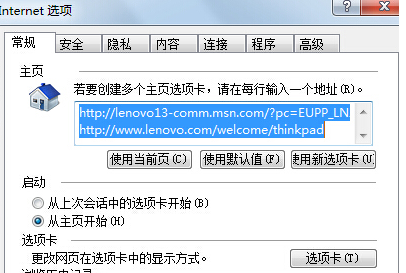
 網(wǎng)公網(wǎng)安備
網(wǎng)公網(wǎng)安備